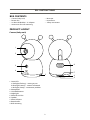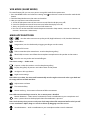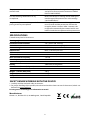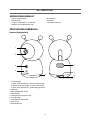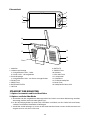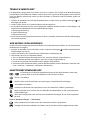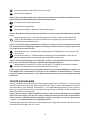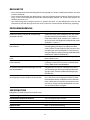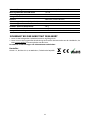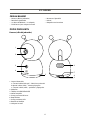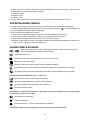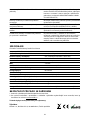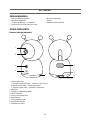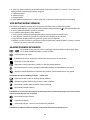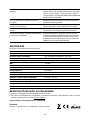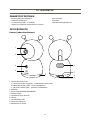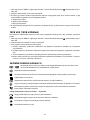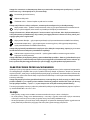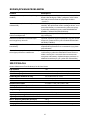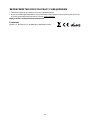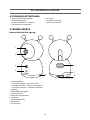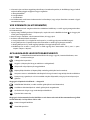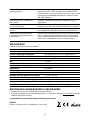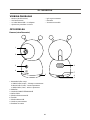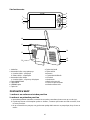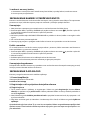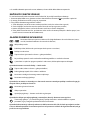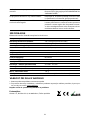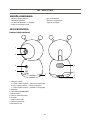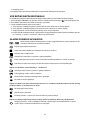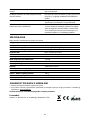Truelife NannyCam R7 Instrukcja obsługi
- Kategoria
- Babyfony
- Typ
- Instrukcja obsługi

2
EN – INSTRUCTIONS
BOX CONTENTS
−Camera (baby unit)
− Parent unit
− 2× Micro USB cable + 2× adapter
− Accessories for wall mounting
−Reset pin
−Instructions
−Safety instructions
PRODUCT LAYOUT
Camera (baby unit)
6
8
9
7
1
2
3
4
5
1. Status LED
a. Red light (ashing) – waiting to pair
b. Blue light (steady) – camera connected
c. Red light (steady) – connection problem
2. Microphone
3. CALL/PAIR button
4. Night light
5. MicroSD card slot
6. Speaker
7. Micro USB port
8. Reset button
9. Wall mounting

2 3
Display (parent unit)
MENU
OK
4
2
10
12
11
1
3
13
5
6
7
8
14
15
16
9
1. Microphone
2. Charging status LED
a. Orange light – charging
b. Green light – fully charged
3. Power-on status LED
a. Orange light – device is on
4. ZOOM button
5. MENU button
6. DIRECTION buttons
7. OK button
8. CALL button
9. BACK button
10. Antenna
11. ON/OFF button
12. Speaker
13. Base
14. SD card slot
15. Reset button
16. Micro USB port
WHERE TO PLACE THE UNIT
1. On a horizontal and solid surface
2. On a vertical surface
a. Use the included mount. It is marked which side is up.
b. In the box, you will nd a set of screws and plugs to screw the mount onto a solid, clean and at
surface.
c. Once the mount is rmly attached, snap the bottom of the camera into it and make sure it is secure.

4
3. Using the tripod thread
a. Place and secure the TrueLife NannyCam Holder (sold separately) to the chosen location.
b. Screw the camera onto the thread.
PAIRING THE CAMERA TO THE PARENT UNIT
The camera and parent unit should already be paired out of the box, so you just need to turn them both
on. If this connection fails, you can easily pair the two devices using the steps below.
Pairing:
1. When pairing, place the camera and parent unit as close as possible to each other.
2. Press the MENU button, use the ARROW buttons to move to the settings icon and conrm with the
OK button. In settings, navigate to the camera icon and conrm again.
3. Select Camera 1.
4. Hold the CALL/PAIR button on the camera for about 5 seconds until you hear a beep.
5. Press the OK button on the parent unit.
6. Pairing is conrmed by a blue LED on the camera and a notication on the parent unit.
Unpairing:
If connection problems exist between the camera and the parent unit, you can unpair and re-pair the
camera.
1. Press the MENU button, use the ARROW buttons to move to the settings icon and conrm with the
OK button. In settings, navigate to the camera icon and conrm again.
2. Select Camera 1.
3. Long press the OK button and the camera will disconnect from the parent unit.
4. Re-pair the camera and parent unit using the steps described above.
Pairing a second camera:
It is possible to purchase a second camera and pair it with the same parent unit. The pairing process is
the same, simply select „Camera 2“ during the pairing process.
PAIRING WITH THE APP
The camera can be paired with the parent unit and the smartphone app at the same time.
1. Download the app
Scan the QR code or enter the URL:
truelife.eu/57714/app
2. Register or log in with your existing account
a) Sign up
1. If you don‘t have an account in the app yet, press Sign Up. Select your country/region and ll in your
email address. Please read the Privacy Policy carefully and check the I Agree box.
2. Next, press Get Verication Code and write down the six-digit code you receive in your email inbox.
3. Now set your password (6-20 characters with a combination of letters and numbers) and press Done.
Note: The code is only valid for 60 seconds. If you have not used it within that time, press Resend and ll in
the code again. If you do not receive the code again, check your email spam folder.
b) Sign in with an existing account
1. If you already have an account in the app, press Log In. Select country/region, ll in your email
address and enter your password.

4 5
Adding a device to the app
1. Press Add Device.
2. In the left column, select Camera & Lock and press Smart Camera (Wi-Fi).
3. If you already have the camera paired with the parent unit, you now need to reset it using the reset
button on the back of the camera (at this point the parent unit will lose signal - it will reconnect after
a while). Hold the button for about 5 seconds until you hear a beep and the camera status LED turns
red and starts ashing.
4. In the app, conrm that the camera indicator is ashing and press Next. Select your home Wi-Fi
(2.4GHz), enter the Wi-Fi password and press Next.
Note: The app requires location access to pair properly.
5. A QR code will be displayed in the app. Hold it in front of the camera lens at a distance of 15 to 20 cm.
When pairing is successful, you will hear a beep and the camera‘s status light will ash blue. Press I
Heard a Prompt and wait until the pairing is complete which you will see in the app.
6. When it is completed, press Done. The camera is now ready to use.
ROTATING THE CAMERA
Remotely control and rotate the camera at any time, using either the parent unit or the smartphone
app. Just wake up the parent unit by pressing the ON/OFF button and use the DIRECTION buttons to
rotate the camera in any direction.
Note: If you are using two cameras, the main screen will be split into two parts. One of the cameras must
be selected rst. Select one of the cameras by pressing the ZOOM button and conrm with the OK button.
TAKING PHOTOS AND VIDEOS
To take photos or videos, a microSD card (not included) is required. The card can be inserted either
in the camera (baby unit) or the parent unit. The card must be formatted in FAT32 format for proper
functionality. The maximum supported card size is 128 GB. We recommend using a microSD card with
at least Class 10 / UHS-1 parameters.
a. If you insert a microSD card into the camera, the recording is controlled via the app and the recor-
ding will be captured to the phone gallery and the card at the same time.
b. If you insert a microSD card into the parent unit, the recording is controlled via the parent unit and
the recording will be made to the card in that unit.
TRUELIFE SMARTCARE®
The baby monitor features TrueLife SmartCare®, which alerts you (via a notication on the unit/phone
display and with an audible signal) to motion, noise and crying. To turn on these features and set them
up, follow these steps:
1. Press the MENU button on the main screen and select the settings icon and conrm with the OK
button.
2. Find the Smart Care icon in the menu and conrm.
3. In the Alarm Type section, you can individually turn on the following options and set how sensitive
the baby monitor will respond to each stimulus:
a. Motion detection
b. Noise detection
c. Cry detection
4. In the Reminder Method section, then choose the method in which you want to receive notications.

6
VOX MODE SLEEP MODE
To extend battery life, you can set a power-saving VOX mode for the parent unit.
1. Press the MENU button and select the settings icon on the main screen and conrm with the OK
button.
2. Find the Sleep Mode icon in the menu and conrm.
3. Here you can choose one of three modes:
a. Sound o (the parent unit will not transmit sound after the display turns o)
b. Sound on (the parent unit will transmit sound after the display turns o)
c. Always on (parent unit display and sound will remain on)
d. You can also set the time after which the parent unit enters sleep mode (1 minute / 5 minutes / 10
minutes / 30 minutes / 60 minutes).
MAIN APP FUNCTIONS
/
Sets the video transmission quality to HD (High Denition) or SD (Standard Denition)
Audio o/on
Image zoom (can also be done by dragging two ngers on the screen)
Switch to full screen
Take a screenshot (the screenshot is saved in the phone gallery)
When held, transmits sound from the smartphone microphone to the speaker on the camera
Press for two-way audio until turned o again
Note: Basic settings → Audio mode.
Capture a video (the video is saved in the phone gallery)
Display the gallery of pictures and videos taken on the phone
Set light or dark app theme
Night vision settings
Note: When set to Auto, the camera will automatically switch to night vision mode when it gets dark and
the image will turn to black and white.
Adjust camera volume
Turn on the lullaby
Motion tracking – the camera will rotate to follow movement
Note: When motion tracking is turned on, the set activity area is disabled.
Motion detection – when motion is detected, it sends a notication to your smartphone and
takes a picture that can be displayed when the notication is pressed
Note: Under Activity Area, you can set the parts of the image that will be monitored and for which you will
receive notications. Adjust, drag or resize the red frame by dragging one of the corners.
Sound detection – sends a notication to your smartphone when sound is detected

6 7
Temperature settings – sends a notication to your smartphone when the upper and lower
temperature limits you set are detected
Note: To see motion, sound and temperature detection notications, make sure you have enabled app
notications in your phone settings.
Playback recording from microSD card – in addition to your phone gallery, you can also save
recordings to a microSD card
Note: When the camera is o, insert the card (see Product Layout – Camera (baby unit) section) and for-
mat the card under settings before recording. In the settings, you can also choose whether the camera will
record to the card constantly or only when motion is detected.
SECURITY AGAINST HACKING
The app uses ve-layer security technology to ensure the security of smart devices without the risk
of information being compromised: military-grade AES data encryption, triple-check authorization
and authentication, two-code dynamic key, and HTTPS channel encryption guarantee the security of
network trac.
Note: To increase protection against hacking, set the strongest possible password on your Wi-Fi network.
The password should consist of at least eight characters with a combination of uppercase and lowercase
letters and numbers. Do not use special characters „~!@#$%^*-“, otherwise the camera will not be able
to pair.
Transmission between the camera and the parent unit is carried out wirelessly via the encrypted WiFi
standard 802.11ah sub-1 GHz.
RANGE
− The maximum range of the baby monitor is 300 m in an open area and 50 m in a building.
−The maximum range of the baby monitor and signal transmission can be aected by the envi-
ronment in which you use the baby monitor, such as thick walls, reinforced concrete structures,
etc.
−If the connection is lost due to being too far away from the baby unit, the parent unit will indicate
this on the display with a red disconnected icon.
TROUBLESHOOTING
Problem Solution
The camera does not pair with the smartphone
app.
Check if the camera is connecting to the correct
WiFi network. The camera only supports 2.4 GHz.
The Wi-Fi password must not contain special
characters: ~!@#$%^*-.
The camera is not transmitting the image to
the parent unit.
The camera is already paired with the parent
unit out of the box. However, if you can‘t see any
image, unpair the camera in the settings menu
and re-pair with the parent unit (see PAIRING THE
CAMERA TO THE PARENT UNIT section).
The image is frozen and the parent unit is not
responding.
Reset the parent unit using the included reset pin.

8
The parent unit is unable to recognize my
microSD card.
Make sure the SD card is in good working order
and in FAT32 format (see the section on TAKING
PHOTOS AND VIDEOS).
I am not receiving notications on my
smartphone.
Make sure the app is running and has been gran-
ted the appropriate permissions in the settings
(send notications).
Image on the parent unit disappeared after
pairing it with my smartphone.
When pairing the camera with the app, the camera
must be reset and the parent unit will lose the
image for about 2 minutes. After 2 minutes, the
image will automatically be restored and be avai-
lable on both the smartphone and the parent unit.
SPECIFICATIONS
TrueLife NannyCam R7 Dual Smart
Viewing angle 110°
Horizontal camera rotation 345° (allows 360° viewing)
Vertical camera rotation 60° (allows 165° viewing angle)
Automatic night vision Yes (visibility up to 10 metres)
Video format MP4 / H.264 compression
WiFi 2.4 GHz
Video resolution 2K (2304 × 1296), HD (1280 × 720)
Max. microSD card capacity 128 GB
Power input MicroUSB
Power consumption 5V / 1A
Battery 3000 mAh (rechargeable)
Dimensions – Camera (baby unit) 85 × 80 × 155 mm
Dimensions – Parent unit 81 × 17 × 156 mm
Weight – Camera (baby unit) 286 g
Weight – Parent unit 191 g
Compatible OS iOS 9 or later / Android 5 or later
SAFETY WHEN WORKING WITH THE DEVICE
1. Carefully read the enclosed safety instructions.
2. For proper handling of the product, download and read the latest version of the manual, which can
be found at www.truelife.eu
Printing errors and changes to information reserved.
Manufacturer:
elem6 s.r.o., Braškovská 15, 16100 Prague 6, Czech Republic

8 9
DE – ANLEITUNG
VERPACKUNGSINHALT
−Kamera (Babyeinheit)
− Elterneinheit
− 2× Micro-USB-Kabel + 2× Netzteil
−Zubehör für die Wandmontage
−Reset-Nadel
−Anleitung
−Sicherheitshinweise
PRODUKTBESCHREIBUNG
Kamera (Babyeinheit)
6
8
9
7
1
2
3
4
5
1. Statusanzeige
a. Rotes Licht (blinkend) – Warten auf Kopplung
b. Blaues Licht (dauerhaft) – Kamera verbunden
c. Rotes Licht (dauerhaft) – Verbindungsproblem
2. Mikrofon
3. RUF-/KOPPLUNGSTASTE
4. Nachtlampe
5. Steckplatz für microSD-Karte
6. Lautsprecher
7. Steckplatz für Micro USB
8. Reset-Taste
9. Wandhalterung

10
Elterneinheit
MENU
OK
4
2
10
12
11
1
3
13
5
6
7
8
14
15
16
9
1. Mikrofon
2. Ladezustandsanzeige
a. Orangefarbenes Licht – laden
b. Grünes Licht – voll aufgeladen
3. Einschaltanzeige
a. Orangefarbenes Licht – das Gerät ist eingeschaltet
4. ZOOM-Taste
5. MENÜ-Taste
6. RICHTUNGSTASTEN
7. OK-Taste
8. RUFTASTE
9. ZURÜCK-Taste
10. Antenne
11. EIN-/AUS-Taste
12. Lautsprecher
13. Gerätebasis
14. SD-Kartensteckplatz
15. Reset-Taste
16. Steckplatz für Micro USB
STANDORT DER EINHEITEN
1. Option: horizontale und feste Oberäche
2. Option: vertikale Oberäche
a. Verwenden Sie den mitgelieferten Montagesockel. Der Sockel ist mit einer Markierung versehen,
die anzeigt, welche Seite nach oben gehört (up).
b. In der Verpackung nden Sie einen Satz Schrauben und Dübel, um den Sockel auf einer festen,
sauberen und achen Oberäche zu befestigen.
c. Sobald der Sockel befestigt ist, lassen Sie die Unterseite der Kamera in den Sockel einrasten und
vergewissern Sie sich, dass er fest sitzt.

10 11
3. Option: am Stativgewinde
a. Befestigen und sichern Sie den TrueLife NannyCam Holder (separat erhältlich) an der ausgewähl-
ten Stelle.
b. Schrauben Sie dann die Kamera auf das Gewinde.
KOPPLUNG DER KAMERA MIT DER ELTERNEINHEIT
Die Kamera und die Elterneinheit sind bereits werksseitig gekoppelt, Sie müssen also nur beide ein-
schalten. Falls die Verbindung fehlschlägt, können Sie die beiden Geräte einfach mit den folgenden
Schritten koppeln.
Koppeln:
1. Legen Sie die Kamera und die Elterneinheit während des Kopplungsvorgangs so nah wie möglich
aneinander.
2. Drücken Sie die MENÜ-Taste, navigieren Sie mit den RICHTUNGSTASTEN zum Symbol für die
Einstellungen und bestätigen Sie mit der OK-Taste. Zeigen Sie in den Einstellungen auf das Kame-
ra-Symbol und bestätigen Sie erneut.
3. Wählen Sie Kamera 1.
4. Halten Sie die RUF-/KOPPLUNGSTASTE an der Kamera etwa 5 Sekunden lang gedrückt, bis ein Signal-
ton ertönt.
5. Drücken Sie die OK-Taste an der Elterneinheit.
6. Die Kopplung wird durch ein blaues Licht an der Kamera und eine Benachrichtigung an der Elterne-
inheit bestätigt.
Entkopplung:
Wenn Sie Probleme mit der Verbindung zwischen der Kamera und der Elterneinheit haben, können Sie
die Verbindung zwischen der Kamera und der Einheit trennen und die Kopplung erneut durchführen.
1. Drücken Sie die MENÜ-Taste, navigieren Sie mit den RICHTUNGSTASTEN zum Symbol für die
Einstellungen und bestätigen Sie mit der OK-Taste. Zeigen Sie in den Einstellungen auf das Kame-
ra-Symbol und bestätigen Sie erneut.
2. Wählen Sie Kamera 1.
3. Halten Sie die OK-Taste lange gedrückt, und die Kamera wird von der Elterneinheit getrennt.
4. Koppeln Sie die Kamera und die Elterneinheit erneut wie oben beschrieben.
Kopplung einer zusätzlichen Kamera:
Eine zusätzliche Kamera kann erworben und mit der gleichen Elterneinheit gekoppelt werden. Der
Kopplungsvorgang ist derselbe, nur wählen Sie während des Kopplungsvorgangs „Kamera 2“.
KOPPLUNG MIT DER APP
Die Kamera kann außerdem nicht nur mit der Elterneinheit, sondern auch mit der mobilen App ge-
koppelt werden.
1. App herunterladen
Scannen Sie den QR-Code oder geben Sie die URL ein:
truelife.eu/57714/app
2. Registrieren oder mit dem bestehenden Konto anmelden
a) Registrieren
1. Wenn Sie noch kein Konto in der App haben, registrieren Sie sich, indem Sie auf die Schaltäche
Registrieren klicken. Wählen Sie Ihr Land/Ihre Region und geben Sie Ihre E-Mail-Adresse ein. Lesen
Sie die Datenschutzbestimmungen sorgfältig durch und kreuzen Sie das Kästchen Zustimmen an.

12
2. Klicken Sie dann auf die Schaltäche Verizierungscode abrufen und kopieren Sie den sechsstelli-
gen Code, den Sie in Ihrem E-Mail-Posteingang erhalten haben.
3. Legen Sie nun Ihr Passwort fest (6-20 Zeichen mit einer Kombination aus Buchstaben und Zahlen)
und klicken Sie auf die Schaltäche Zur App gehen.
Hinweis: Der Code ist nur 60 Sekunden lang gültig. Wenn Sie ihn bis dahin nicht ausgefüllt haben, klicken
Sie auf die Schaltäche Erneut senden und geben Sie den Code erneut ein. Wenn Sie den Code wiederholt
nicht erhalten, überprüfen Sie Ihren Spam-Ordner in Ihrem E-Mail-Posteingang.
b) Mit dem bestehenden Konto anmelden
1. Wenn Sie bereits ein Konto in der App haben, klicken Sie auf Mit dem bestehenden Konto anmel-
den. Wählen Sie Ihr Land/Ihre Region, geben Sie Ihre E-Mail-Adresse und Ihr Passwort ein und klic-
ken Sie auf die Schaltäche Anmelden.
Hinzufügen des Geräts zur App
1. Klicken Sie in der App auf Gerät hinzufügen.
2. Wählen Sie in der linken Spalte Kamera und Sperreund klicken Sie auf Kamera (Wi-Fi).
3. Wenn Sie die Kamera bereits mit der Elterneinheit gekoppelt haben, müssen Sie sie jetzt mit der
Reset-Taste auf der Rückseite der Kamera zurücksetzen (in diesem Moment verliert die Elterneinheit
das Signal – sie stellt es nach einer Weile wieder her). Halten Sie die Taste etwa 5 Sekunden lang
gedrückt, bis ein Signalton ertönt und die Statusanzeige der Kamera rot blinkt.
4. Bestätigen Sie in der App, dass die Kameraanzeige blinkt, und klicken Sie auf Weiter. Wählen Sie Ihr
Heim-Wi-Fi-Netzwerk (2,4 GHz), geben Sie das Passwort für dieses Wi-Fi-Netzwerk ein und klicken
Sie auf Weiter.
Hinweis: Die App benötigt für die ordnungsgemäße Kopplung Zugri auf den Standort.
5. Halten Sie das Display mit QR-Code in einem Abstand von 15 bis 20 cm vor die Kameralinse. Wenn
die Kopplung erfolgreich war, ertönt ein akustisches Signal und die Statusanzeige der Kamera blinkt
blau. Klicken Sie auf die Schaltäche Ein akustisches Signal ertönt und warten Sie, bis die Kopplung
abgeschlossen ist, was in der App zu sehen ist.
6. Klicken Sie anschließend auf Fertig. Jetzt ist die Kamera einsatzbereit.
DREHEN DER KAMERA
Sie können die Kamera jederzeit aus der Ferne steuern und drehen, sowohl über die Elterneinheit als
auch über die mobile App. Wecken Sie einfach die Elterneinheit auf, indem Sie die EIN/AUS-Taste drüc-
ken, und verwenden Sie dann die RICHTUNGSTASTEN, um die Kamera in alle Richtungen zu drehen.
Hinweis: Wenn Sie zwei Kameras verwenden, wird der Hauptbildschirm in der Mitte in zwei Bereiche ge-
teilt und eine der Kameras muss zuerst ausgewählt werden. Drücken Sie die ZOOM-Taste, um eine der
Kameras auszuwählen, und drücken Sie die Taste OK, um Ihre Auswahl zu bestätigen.
FOTOS UND VIDEOS AUFNEHMEN
Für die Aufnahme von Fotos und Videos ist eine microSD-Karte (nicht im Lieferumfang enthalten)
erforderlich. Sie können die Karte sowohl in die Kamera als auch in die Elterneinheit einsetzen. Die
Karte muss im FAT32-Format formatiert sein, damit sie ordnungsgemäß funktioniert. Die maximal
unterstützte Kartengröße beträgt 128 GB. Wir empfehlen die Verwendung einer microSD-Karte mit
mindestens Class 10 / UHS-1.
a. Wenn Sie eine microSD-Karte in die Kamera einlegen, wird die Aufnahme über die App gesteuert
und gleichzeitig in der Galerie des Telefons und auf der Karte gespeichert.
b. Wenn Sie eine microSD-Karte in die Elterneinheit einlegen, wird die Aufnahme von dieser Einheit
gesteuert und auf der Karte in dieser Einheit gespeichert.

12 13
TRUELIFE SMARTCARE®
Das Babyphone verfügt über die TrueLife SmartCare®-Funktion, die Sie (über eine Benachrichtigung
auf dem Display der Einheit/des Telefons und ein akustisches Signal) auf Bewegungen, Geräusche und
sogar auf Weinen aufmerksam macht. Um diese Funktion zu aktivieren und einzurichten, gehen Sie
wie folgt vor:
1. Drücken Sie die MENÜ-Taste auf dem Hauptbildschirm, wählen Sie das Symbol Einstellungen und
bestätigen Sie mit OK.
2. Suchen Sie das Smart Care-Symbol im Menü und bestätigen Sie.
3. Im Abschnitt Alarmtyp können Sie die folgenden Optionen einzeln aktivieren und festlegen, wie
empndlich das Babyphone auf die einzelnen Reize reagiert:
a. Bewegungserkennung
b. Geräuscherkennung
c. Weinen-Erkennung
4. Im Abschnitt Erinnerungsmethode können Sie dann auswählen, welche Form der Benachrichtigung
Sie erhalten möchten.
VOXMODUS SCHLAFMODUS
Sie können einen energiesparenden VOX-Modus für die Elterneinheit einstellen, um die Lebensdauer
der Batterie zu verlängern.
1. Drücken Sie die MENÜ-Taste und wählen Sie das Symbol Einstellungen auf dem Hauptbildschirm
und bestätigen Sie mit OK.
2. Suchen Sie im Menü das Symbol für den Schlafmodus und bestätigen Sie.
3. Hier können Sie einen von drei Modi wählen:
a. Ton aus (die Elterneinheit überträgt keinen Ton, wenn das Display ausgeschaltet ist)
b. Ton ein (die Elterneinheit überträgt Ton, wenn das Display ausgeschaltet ist)
c. Immer ein (Display der Elterneinheit und Ton bleiben eingeschaltet)
d. Sie können auch die Zeit einstellen, nach der die Elterneinheit in den Schlafmodus wechselt (1 Mi-
nute / 5 Minuten / 10 Minuten / 30 Minuten / 60 Minuten).
HAUPTFUNKTIONEN DER APP
/ Einstellung der Qualität der Videoübertragung auf HD (High Denition, oder hohe
Qualität) oder SD (Standard Denition, oder normale Qualität)
Ton ein-/ausschalten
Zoomen (kann auch durch Ziehen mit zwei Fingern auf dem Bildschirm erfolgen)
Auf Vollbild umschalten
Screenshot aufnehmen (der Screenshot wird in der Galerie Ihres Telefons gespeichert)
Wenn es gehalten wird, wird der Ton vom Mikrofon des Mobiltelefons an den Lautsprecher der
Kamera übertragen
Wenn die Taste gedrückt wird, wird der Anruf bidirektional erfolgen, bis die Taste ausgeschal-
tet wird
Hinweis: Grundeinstellungen → Audiomodus.
Video aufnehmen (das Video wird in der Galerie Ihres Telefons gespeichert)
Anzeigen der Galerie von Bildern und Videos, die Sie mit Ihrem Handy aufgenommen haben

14
Einstellen des hellen oder dunklen Themas der App
Nachtsicht-Einstellungen
Hinweis: Bei der Einstellung Auto wechselt die Kamera bei Einbruch der Dunkelheit automatisch in den
Nachtsichtmodus, und das Bild wird auf Schwarzweiß umgeschaltet.
Einstellen der Lautstärke der Kamera
Einschalten des Wiegenlieds
Bewegungsverfolgung – die Kamera folgt der Bewegung
Hinweis: Wenn die Bewegungsverfolgung eingeschaltet ist, wird der eingestellte Aktivitätsbereich deak-
tiviert.
Bewegungserkennung – wenn eine Bewegung erkannt wird, sendet sie eine Benachrichti-
gung an das Mobiltelefon und nimmt ein Bild auf, das angezeigt werden kann, wenn die
Benachrichtigung angeklickt wird
Hinweis: Unter der Einstellung „Aktivitätsbereich“ können Sie festlegen, welcher Teil des Bildes überwacht
wird und wo die Benachrichtigungen eingehen. Zum Anpassen ziehen Sie den roten Kasten, indem Sie Sie
eine an den Ecken des Kastens ziehen.
Geräuscherkennung – sendet eine Benachrichtigung an Ihr Mobiltelefon, wenn ein Geräusch
erkannt wird
Temperatureinstellung – sendet eine Benachrichtigung an Ihr Mobiltelefon, wenn die von
Ihnen festgelegte Ober- und Untergrenze der Temperatur erreicht wird
Hinweis: Um Benachrichtigungen über Bewegungs-, Geräusch- und Temperaturerkennung zu erhalten,
müssen Sie in den Telefoneinstellungen die App-Benachrichtigungen aktivieren.
Wiedergabe einer Aufnahme von einer microSD-Karte - Zusätzlich zur Galerie Ihres Telefons
können Sie Aufnahmen auch auf einer microSD-Karte speichern
Hinweis: Legen Sie die Karte in eine ausgeschaltete Kamera ein (siehe Kapitel Produktbeschreibung – Ka-
mera (Babyeinheit)) und formatieren Sie die Karte vor der Aufnahme in den Einstellungen. Sie können
in den Einstellungen auch festlegen, ob die Kamera kontinuierlich oder nur bei Bewegungserkennung
aufzeichnet.
SCHUTZ VOR HACKING
Die App verwendet eine fünfschichtige Sicherheitstechnologie, die die Sicherheit von Smart-Geräten
ohne das Risiko eines Informationsverlusts gewährleistet, indem sie eine militärtaugliche AES-Date-
nverschlüsselung, eine dreifache Autorisierungs- und Authentizierungsprüfung, einen dynamis-
chen Zwei-Code-Schlüssel und eine https-Kanalverschlüsselung verwendet, um die Sicherheit des
Netzwerkverkehrs zu gewährleisten.
Hinweis: Um den Schutz vor Hackerangrien zu erhöhen, sollten Sie für Ihr WiFi-Netzwerk ein möglichst
starkes Passwort festlegen. Das Passwort sollte aus mindestens acht Zeichen bestehen und eine Kombi-
nation aus Groß- und Kleinbuchstaben und Zahlen enthalten. Verwenden Sie nicht die Sonderzeichen
„~!@#$%^*-“, sonst kann die Kamera nicht gekoppelt werden.
Die Übertragung zwischen der Kamera und der Babyeinheit erfolgt dann drahtlos über den verschlü-
sselten WiFi-Standard 802.11ah Sub-1-GHz.

14 15
REICHWEITE
−Die maximale Reichweite des Babyphones beträgt 300 m in einem unbebauten Gebiet und 50 m
in einem Gebäude.
−Die maximale Reichweite des Babyphones und die Signalübertragung können durch die Umge-
bung, in der Sie das Babyphone verwenden, beeinträchtigt werden, z. B. durch dicke Wände, Sta-
hlbetonstrukturen usw.
−Der Verbindungsverlust aufgrund eines zu großen Abstands von der Babyeinheit wird von der
Elterneinheit auf dem Display durch ein rotes Symbol für unterbrochene Verbindung angezeigt.
PROBLEMBEHEBUNG
Problem Abhilfe
Die Kamera kann nicht mit der mobilen App
gekoppelt werden.
Stellen Sie sicher, dass die Kamera mit dem richti-
gen WiFi-Netzwerk verbunden ist. Die Kamera
unterstützt nicht 5 GHz, sondern nur 2,4 GHz. Das
Wi-Fi-Passwort darf folgende Sonderzeichen nicht
enthalten: ~!@#$%^*-.
Die Kamera überträgt das Bild nicht an die
Elterneinheit.
Die Kamera ist bereits werksseitig mit der Elter-
neinheit gekoppelt. Wenn Sie jedoch kein Bild
sehen, heben Sie die Kopplung der Kamera in den
Einstellungen auf und koppeln Sie sie erneut mit
der Elterneinheit (siehe Abschnitt KOPPLUNG DER
KAMERA MIT DER ELTERNEINHEIT).
Das Bild friert ein und die Elterneinheit reagiert
nicht.
Setzen Sie die Elterneinheit mit der mitgelieferten
Reset-Nadel zurück.
Die Elterneinheit kann meine microSD-Karte
nicht erkennen.
Vergewissern Sie sich, dass die SD-Karte in
Ordnung und im FAT32-Format ist (siehe Kapitel
FOTOS UND VIDEOS AUFNEHMEN).
Ich erhalte keine Benachrichtigungen auf mei-
nem Mobiltelefon.
Vergewissern Sie sich, dass die App läuft und in
den Einstellungen die entsprechenden Berechti-
gungen (zum Senden von Benachrichtigungen)
erhalten hat.
Das Kamerabild auf der Elterneinheit ist nach
der Kopplung mit dem Telefon verschwunden.
Wenn die die Kamera mit der App gekoppelt wird,
muss die Kamera zurückgesetzt werden und die
Elterneinheit verliert das Bild für etwa 2 Minuten.
Nach 2 Minuten wird das Bild automatisch erneu-
ert und ist sowohl auf dem Mobiltelefon als auch
auf der Elterneinheit verfügbar.
SPEZIFIKATION
Babyphone TrueLife NannyCam R7 Dual Smart
Betrachtungswinkel 110°
Horizontales Drehen der Kamera 345° (ermöglicht 360°-Ansicht)
Vertikales Drehen der Kamera 60° (ermöglicht 165°-Ansicht)
Automatische Nachtsicht Ja (Sichtbarkeit bis zu 10 m)
Video-Format MP4 / H.264-Komprimierung
WiFi 2.4 GHz

16
Video-Auösung 2K (2304 × 1296), HD (1280 × 720)
Max. Kapazität der microSD-Karte 128 GB
Stromeingang MicroUSB
Energieverbrauch 5V / 1A
Batterie 3000 mAh (wiederauadbar)
Abmessungen – Kamera (Babyeinheit) 85 × 80 × 155 mm
Abmessungen – Elterneinheit 81 × 17 × 156 mm
Gewicht – Kamera (Babyeinheit) 286 g
Gewicht – Elterneinheit 191 g
Kompatible Betriebssysteme iOS 9 oder höher / Android 5 oder höher
SICHERHEIT BEI DER ARBEIT MIT DEM GERÄT
1. Lesen Sie die beiliegenden Sicherheitshinweise sorgfältig durch.
2. Lesen Sie zur ordnungsgemäßen Handhabung des Produkts die neueste Version des Handbuchs, das
unter www.truelife.eu heruntergeladen werden kann.
Druckfehler und Änderungen von Informationen vorbehalten.
Hersteller:
elem6 s.r.o., Braškovská 15, 16100 Praha 6, Tschechische Republik

16 17
CS – NÁVOD
OBSAH BALENÍ
−Kamera (dětská jednotka)
−Rodičovská jednotka
− 2× Micro USB kabel + 2× adaptér
− Příslušenství pro uchycení na zeď
−Resetovací špendlík
−Návod
−Bezpečnostní instrukce
POPIS PRODUKTU
Kamera (dětská jednotka)
6
8
9
7
1
2
3
4
5
1. Stavová kontrolka
a. Červené světlo (blikající) – čekání na spárování
b. Modré světlo (stálé) – kamera připojena
c. Červené světlo (stálé) – problém s připojením
2. Mikrofon
3. Tlačítko VOLÁNÍ/PÁROVÁNÍ
4. Noční lampička
5. Vstup pro microSD kartu
6. Reproduktor
7. Vstup pro Micro USB
8. Resetovací tlačítko
9. Uchycení na zeď

18
Rodičovská jednotka
MENU
OK
4
2
10
12
11
1
3
13
5
6
7
8
14
15
16
9
1. Mikrofon
2. Stavová kontrolka nabíjení
a. Oranžové světlo – nabíjení
b. Zelené světlo – plně nabito
3. Stavová kontrola zapnutí
a. Oranžové světlo – zařízení je zapnuto
4. Tlačítko PŘIBLÍŽENÍ
5. Tlačítko MENU
6. SMĚROVÁ tlačítka
7. Tlačítko OK
8. Tlačítko VOLÁNÍ
9. Tlačítko ZPĚT
10. Anténa
11. Tlačítko ZAPNUTÍ/VYPNUTÍ
12. Reproduktor
13. Podstavec
14. Slot na SD kartu
15. Resetovací tlačítko
16. Vstup pro Micro USB
UMÍSTĚNÍ JEDNOTEK
1. možnost: na vodorovný a pevný povrch
2. možnost: na svislý povrch
a. Použijte přiložený montážní nástavec. Nástavec má na sobě vyznačeno, kterou stranou patří na-
horu (up).
b. V balení najdete sadu šroubů a hmoždinek, pomocí kterých přivrtejte nástavec na pevný, čistý
a rovný povrch.
c. Až bude nástavec pevně připevněn, zacvakněte do něj spodek kamery a ujistěte se, že pevně drží.

18 19
3. možnost: za stativový závit
a. Namotejte a bezpečně zajistěte TrueLife NannyCam Holder (prodáván samostatně) na vybrané
místo.
b. Na závit poté našroubujte kameru.
PÁROVÁNÍ KAMERY K RODIČOVSKÉ JEDNOTCE
Kamera a rodičovská jednotka jsou již z výroby spárované a stačí je tedy obě jen zapnout. V případě, že
by se spojení nepodařilo navázat, můžete obě zařízení jednoduše spárovat pomocí kroků uvedených
níže.
Párování:
1. Během procesu párování umístěte kameru a rodičovskou jednotku co neblíže k sobě.
2. Stiskněte tlačítko MENU, pomocí SMĚROVÝCH tlačítek najeďte na ikonku nastavení a potvrďte
tlačítkem OK. V nastavení najeďte na ikonu Kamera a znovu potvrďte.
3. Vyberte kameru 1.
4. Na kameře podržte tlačítko VOLÁNÍ/PÁROVÁNÍ po dobu cca 5 vteřin, dokud se neozve zvukový sig-
nál.
5. Na rodičovské jednotce stiskněte tlačítko OK.
6. Spárování je potvrzeno rozsvícením modrého světla na kameře a upozorněním na rodičovské jed-
notce.
Odpárování:
Pokud se mezi kamerou a rodičovskou jednotkou vyskytnou potíže s připojením, můžete kameru s jed-
notkou odpárovat a znovu spárovat.
1. Stiskněte tlačítko MENU, pomocí SMĚROVÝCH tlačítek najeďte na ikonku nastavení a potvrďte
tlačítkem OK. V nastavení najeďte na ikonu Kamera a znovu potvrďte.
2. Vyberte kameru 1.
3. Dlouze podržte tlačítko OK a kamera se od rodičovské jednotky odpojí.
4. Kameru a rodičovskou jednotku opětovně spárujte podle postupu výše.
Párování druhé kamery:
Dokoupit lze druhou kameru a spárovat ji se stejnou rodičovskou jednotkou. Postup párování je stejný,
pouze při procesu párování vyberte možnost „kamera 2“.
PÁROVÁNÍ S APLIKACÍ
Kameru lze zároveň spárovat nejen s rodičovskou jednotkou, ale i mobilní aplikací.
1. Stáhněte si aplikaci
Naskenujte QR kód nebo zadejte URL:
truelife.eu/57714/app
2. Zaregistrujte se nebo se přihlaste pomocí stávajícího účtu
a) Zaregistrujte se
1. Pokud ještě nemáte účet v aplikaci, zaregistrujte se kliknutím na tlačítko Registrovat. Vyberte zemi/
oblast a vyplňte svoji emailovou adresu. Pečlivě si přečtěte Zásady ochrany osobních údajů a za-
škrtněte Souhlasit.
2. Následně klikněte na tlačítko Načtěte ověřovací kód a opište šestimístný kód, který vám přišel do
vaší emailové schránky.
3. Nyní si nastavte heslo (6–20 znaků s kombinací písmen a číslic) a klikněte na tlačítko Přejděte do ap-
likace.

20
Poznámka: Kód je platný pouze po dobu 60 sekund. Pokud ho do té doby nevyplníte, klikněte na tlačítko
Znovu odeslat a vyplňte kód znovu. Pokud Vám kód opakovaně nepřichází, zkontrolujte složku spam
ve své emailové schránce.
b) Přihlaste se pomocí stávajícího účtu
1. Pokud již máte účet v aplikaci, klikněte na Přihlásit se existujícím účtem. Vyberte zemi/oblast, vyplň-
te svojí emailovou adresu, vložte heslo a klikněte na tlačítko Přihlásit se.
Přidání zařízení do aplikace
1. V aplikaci klikněte na tlačítko Přidat zařízení.
2. V levém sloupci vyberte Fotoaparát a zámek a klikněte na Kamera (Wi-Fi).
3. Pokud již máte kameru spárovanou s rodičovskou jednotkou, musíte ji nyní resetovat pomocí reseto-
vacího tlačítka, které naleznete na zadní straně kamery (v této fázi rodičovská jednotka ztratí signál –
ten se po chvíli opět sám obnoví). Tlačítko podržte po dobu cca 5 vteřin, dokud se neozve zvukový
tón a stavová kontrolka kamery se nerozsvítí červeně a nezačne blikat.
4. V aplikaci potvrďte, že kontrolka kamery bliká a klikněte na tlačítko Další. Vyberte domácí Wi-Fi
(2.4GHz), zadejte heslo k této Wi-Fi a klikněte na tlačítko Další.
Poznámka: Aplikace pro správné spárování vyžaduje přístup k poloze.
5. Podržte displej s QR kódem před čočkou kamery ve vzdálenosti 15 až 20 cm. Při úspěšném spárování
se ozve zvukový signál a stavová kontrolka kamery modře zabliká. Klikněte na tlačítko Ozve se zvu-
kový signál a počkejte, dokud se nedokončí párování, které uvidíte v aplikaci.
6. Po dokončení klikněte na tlačítko Dokončeno. V tuto chvíli je kamera připravena k použití.
OTÁČENÍ KAMERY
Kameru můžete kdykoliv na dálku ovládat a otáčet, a to jak pomocí rodičovské jednotky, tak i pomocí
mobilní aplikace. Rodičovskou jednotku stačí probudit stisknutím tlačítka ZAPNUTÍ/VYPNUTÍ a pak po-
mocí SMĚROVÝCH tlačítek můžete kamerou otáčet do všech směrů.
Poznámka: Pokud používáte kamery dvě, bude hlavní obrazovka rozdělena uprostřed na dvě části a je
nejprve nutné jednu z kamer vybrat. Stiskem tlačítka PŘIBLÍŽENÍ můžete jednu z kamer vybrat a tlačítkem
OK potvrdit svůj výběr.
POŘÍZENÍ FOTKY A VIDEA
Pro pořizování fotograí či videí je zapotřebí microSD karta (není součástí balení). Kartu můžete vložit
jak do kamery, tak i do rodičovské jednotky. Karta musí být naformátovaná ve formátu FAT32 pro správ-
nou funkčnost. Maximální podporovaná velikost karty je 128 GB. Doporučujeme používat microSD kar-
tu alespoň o parametrech Class 10 / UHS-1.
a. Pokud vložíte microSD kartu do kamery, nahrávání se ovládá přes aplikaci a záznam bude pořízen
do galerie telefonu a zároveň na kartu.
b. Pokud vložíte microSD kartu do rodičovské jednotky, nahrávání se ovládá pomocí ní a záznam
bude pořízen na kartu v této jednotce.
TRUELIFE SMARTCARE®
Chůvička disponuje funkcí TrueLife SmartCare®, která Vás upozorní (pomocí notikace na displeji jed-
notky/telefonu a pomocí zvukového signálu) na pohyb, zvuk a rozpozná dokonce i pláč. Pro zapnutí
těchto funkcí a jejich nastavení postupujte následovně:
1. Stiskněte tlačítko MENU na hlavní obrazovce a vyberte ikonku Nastavení a potvrďte tlačítkem OK.
2. V menu najděte ikonku Smart Care a potvrďte.
Strona się ładuje...
Strona się ładuje...
Strona się ładuje...
Strona się ładuje...
Strona się ładuje...
Strona się ładuje...
Strona się ładuje...
Strona się ładuje...
Strona się ładuje...
Strona się ładuje...
Strona się ładuje...
Strona się ładuje...
Strona się ładuje...
Strona się ładuje...
Strona się ładuje...
Strona się ładuje...
Strona się ładuje...
Strona się ładuje...
Strona się ładuje...
Strona się ładuje...
Strona się ładuje...
Strona się ładuje...
Strona się ładuje...
Strona się ładuje...
Strona się ładuje...
Strona się ładuje...
Strona się ładuje...
Strona się ładuje...
Strona się ładuje...
Strona się ładuje...
Strona się ładuje...
Strona się ładuje...
Strona się ładuje...
Strona się ładuje...
Strona się ładuje...
Strona się ładuje...
Strona się ładuje...
Strona się ładuje...
Strona się ładuje...
-
 1
1
-
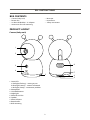 2
2
-
 3
3
-
 4
4
-
 5
5
-
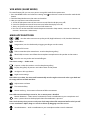 6
6
-
 7
7
-
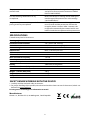 8
8
-
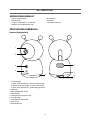 9
9
-
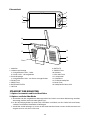 10
10
-
 11
11
-
 12
12
-
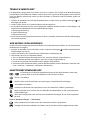 13
13
-
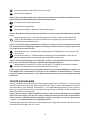 14
14
-
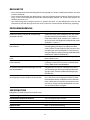 15
15
-
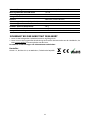 16
16
-
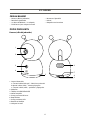 17
17
-
 18
18
-
 19
19
-
 20
20
-
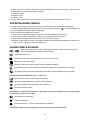 21
21
-
 22
22
-
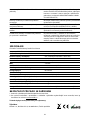 23
23
-
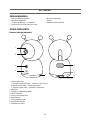 24
24
-
 25
25
-
 26
26
-
 27
27
-
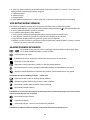 28
28
-
 29
29
-
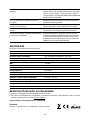 30
30
-
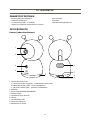 31
31
-
 32
32
-
 33
33
-
 34
34
-
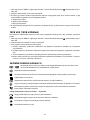 35
35
-
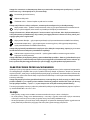 36
36
-
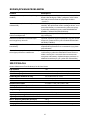 37
37
-
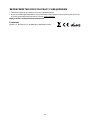 38
38
-
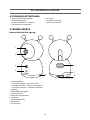 39
39
-
 40
40
-
 41
41
-
 42
42
-
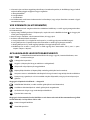 43
43
-
 44
44
-
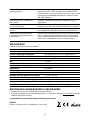 45
45
-
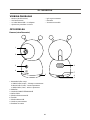 46
46
-
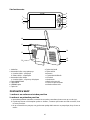 47
47
-
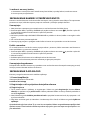 48
48
-
 49
49
-
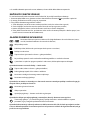 50
50
-
 51
51
-
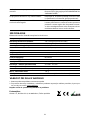 52
52
-
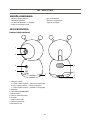 53
53
-
 54
54
-
 55
55
-
 56
56
-
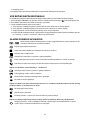 57
57
-
 58
58
-
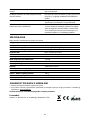 59
59
Truelife NannyCam R7 Instrukcja obsługi
- Kategoria
- Babyfony
- Typ
- Instrukcja obsługi
w innych językach
- slovenčina: Truelife NannyCam R7 Návod na používanie
Powiązane artykuły
-
Truelife NannyCam R4 Instrukcja obsługi
-
Truelife NannyCam R5 Instrukcja obsługi
-
Truelife NannyCam Instrukcja obsługi
-
Truelife NannyCam R3 Instrukcja obsługi
-
Truelife NannyTone VM3 Instrukcja obsługi
-
Truelife NannyWatch A15 Instrukcja obsługi
-
Truelife NannyTone VM Lite Instrukcja obsługi
-
Truelife NannyCam H32 Instrukcja obsługi
-
Truelife NannyCam V24 Instrukcja obsługi
-
Truelife 8594175356304 Instrukcja obsługi
Inne dokumenty
-
Denver SC-17 Instrukcja obsługi
-
Beurer BY 110 Instrukcja obsługi
-
Beaba Ecoute bébé avec vidéo Zen+ 930294 Instrukcja obsługi
-
Topcom Babyviewer 4200 Instrukcja obsługi
-
Hama 00092662 Instrukcja obsługi
-
Topcom KS-4245 instrukcja
-
Topcom Babyviewer 4500 instrukcja
-
NUK Eco Control Plus Video Operating Instructions Manual
-
Lionelo Babyline 6.2 Instrukcja obsługi
-
eta 56990000 Puris Smart Air Purifier Instrukcja obsługi